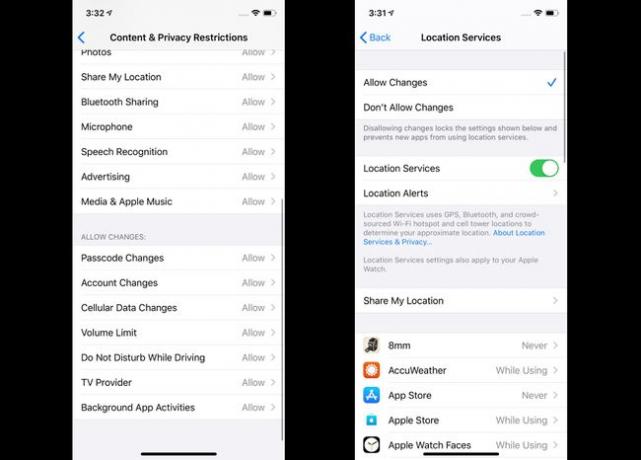Comment désactiver le contrôle parental sur iPhone
Les fonctions de contrôle parental intégrées de l'iPhone sont un excellent outil pour les parents protéger leurs enfants, mais à mesure que les enfants grandissent, vous souhaiterez probablement modifier les paramètres pour leur offrir plus d'options. Que vous ayez besoin de les modifier ou de les désactiver complètement, voici comment désactiver le contrôle parental iPhone.
Si vous essayez de comprendre comment activer le contrôle parental sur un iPhone, le processus est quelque peu similaire et vous pouvez contrôler beaucoup de choses avec ces paramètres.

Il existe deux principaux types de contrôle parental sur l'iPhone: Temps d'écran et les restrictions de contenu. Screen Time offre un ensemble plus large de contrôles, dont les restrictions de contenu ne sont qu'un exemple. Cet article traite spécifiquement des outils de restriction de contenu.
Les instructions de cet article s'appliquent aux iPhones fonctionnant sur iOS 12 et jusqu'à.
Comment désactiver le contrôle parental sur iPhone
Pour désactiver complètement le contrôle parental sur l'iPhone et Ipod touch, suivez ces étapes sur l'appareil sur lequel vous souhaitez désactiver les paramètres.
-
Robinet Paramètres > Temps d'écran.
Screen Time a été introduit avec iOS 12. Dans les versions antérieures de iOS, Cherchez le Restrictions caractéristique trouvée dans le Général menu. Les étapes pour les désactiver sont similaires à la désactivation de Screen Time.
-
Robinet Contenu et restrictions de confidentialité.
Pour désactiver tous les paramètres de temps d'écran ici, appuyez sur Désactiver le temps d'écran. Cependant, vous souhaiterez peut-être garder Screen Time activé pour continuer à limiter la quantité d'utilisation de votre iPhone par vos enfants.
-
Basculez le Contenu et restrictions de confidentialité curseur sur éteint/blanc pour désactiver le contrôle parental.

Comment désactiver uniquement certains contrôles parentaux sur iPhone
Vous voulez des options plus nuancées pour contrôler le contenu et les applications que vous autorisez vos enfants à utiliser et ce que vous bloquez? Essayez ces étapes.
-
Robinet Paramètres > Temps d'écran > Contenu et restrictions de confidentialité. À partir de là, vous pouvez appuyer sur n'importe quel menu pour contrôler les paramètres de cette section. Les étapes ci-dessous expliquent chaque paramètre.
Vous devrez peut-être saisir le code d'accès Screen Time pour cet appareil, si vous en utilisez un, avant de pouvoir modifier ces paramètres.
Robinet Achats iTunes et App Store contrôler si votre enfant peut installer des applications et effectuer des achats sur Les magasins Apple. Choisir de Permettre ou Ne pas autoriser pour des paramètres comme Installation d'applications et Achats intégrés.
Vous voulez empêcher vos enfants d'utiliser certaines applications Apple préinstallées? Robinet Applications autorisées et appuyez sur le curseur de toute application que vous souhaitez bloquer en blanc/éteint.
-
Robinet Restrictions de contenu pour fixer des limites à la maturité du contenu auquel votre enfant pourra accéder.
- AutoriséContenu du magasin: Vous permet de choisir le niveau d'évaluation pour votre pays ou votre région, si vous autorisez le langage explicite dans musique et podcasts, et quel degré de maturité vous autoriserez pour le contenu d'iTunes, de l'application et d'Apple Books Magasins.
- Contenu Web: vous permet de bloquer les sites Web pour adultes ou de créer un ensemble de sites Web auxquels votre enfant peut accéder.
- Siri: vous permet de choisir si Siri peut effectuer des recherches sur le Web et si Siri peut utiliser un langage explicite ou non.
- Centre de jeu: contrôle si votre enfant peut jouer à des jeux multijoueurs qui utilisent Centre de jeu, ajoutez des amis dans Game Center ou enregistrez leur écran pendant le jeu.

-
Les Intimité les paramètres vous permettent de choisir si les applications peuvent accéder aux données de l'iPhone.
Comment protéger les informations privées stockées sur votre iPhone -
Dans le Autoriser les modifications section, vous pouvez choisir si votre enfant peut ou non apporter des modifications aux paramètres liés à l'appareil mot de passe, paramètres de limite de volume, Ne pas déranger en conduisant, et plus.